
Evernoteと同期できるアウトライナー、Cloud Outlinerというアプリがあります。このアプリでアウトライナーとしてファイルを作成すると、EvernotにあるCloud Outlinerというノートブック内に同期ファイルができあがるという、アウトライナー好きがEvernoteとうまく付き合うのに便利なアプリです。
アプリを見つけて早速ダウンロード、Evernoteと同期しようとしたのですが、あれこれ手を変えても一向に同期することができないという事象が発生しました。Evernote側で接続アプリの一覧から消去してもダメ、八方手ふさがりになったので開発元に問い合わせして対処方法を教えていただくことになりました。
この時、必要になったのがキーチェーンをいじること。なにやら聞きなれないものですが、以下の方法で管理画面をみることができ、操作ができましたのでご紹介いたします。
まずはブラウザでEvernoteの設定を確認してみる
Evernoteをブラウザで開くと、左下にSettingというリンクがあります。そこをクリックすると今月の同期で使用した容量の確認ができたりする管理画面に入れます。

そこのSecurity→Applicationsを開いていくと、Evernoteと関連付けされたアプリやサービスの一覧を見ることができます。

これを見る限り、Evernoteに接続はできています。同期ができていないので再度接続の操作をすると、Re-Authorizeと表示されますので、接続できていることは間違いありません。
ここからキーチェーンの操作の方法
開発元からは次のようなメールが届きました。

最初の1〜3はもちろんやってみたのですがダメでした。 次に下に書かれた方法をやってみるわけですが、ここで”Keychain Access” app(you can find it in Applications/Other)とあります。はてさて、これは一体どこにあるのでしょうか。
キーチェーンについてはApple公式サポートで説明されています。 http://support.apple.com/kb/HT1631?viewlocale=ja_JP
キーチェーン管理は普段は行わないですし、Launch Padなどに入っていません。 上記サイトの方法にあるように、[Finder]で[移動]→[ユーティリティー]とクリックを続けるとFinderが次のようになります。

ここで[キーチェーンアクセス]をダブルクリックすると、キーチェーンアクセスの一覧が表示されます。

ここで、www.evernote.comとなっているものをまとめて全部削除します。
続いて再度Evernote、同期したいアプリを順番にログインして接続していくと、同期が成功しました。
あまりお世話になることはないと思いますが、備忘録兼ねてご紹介でした。
Cloud Outlinerについては、別途ご紹介したいと思います。
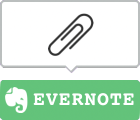
コメントを残す